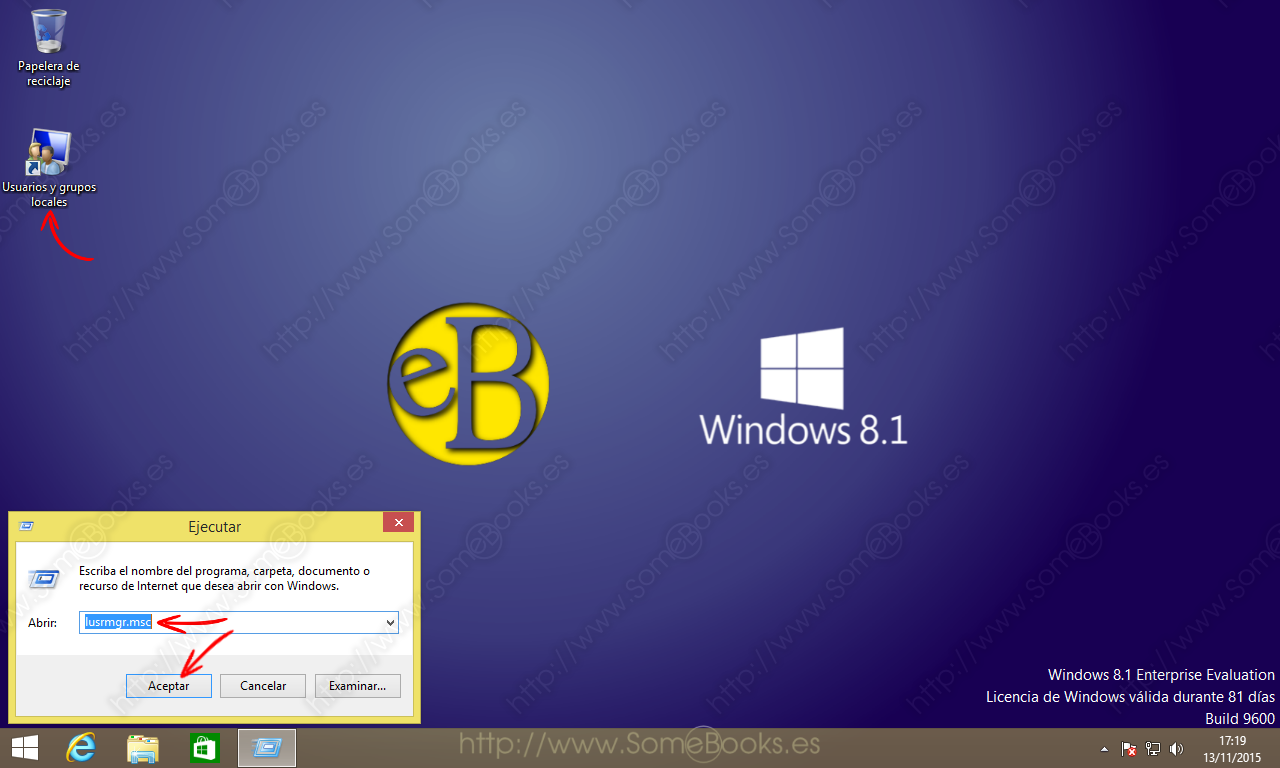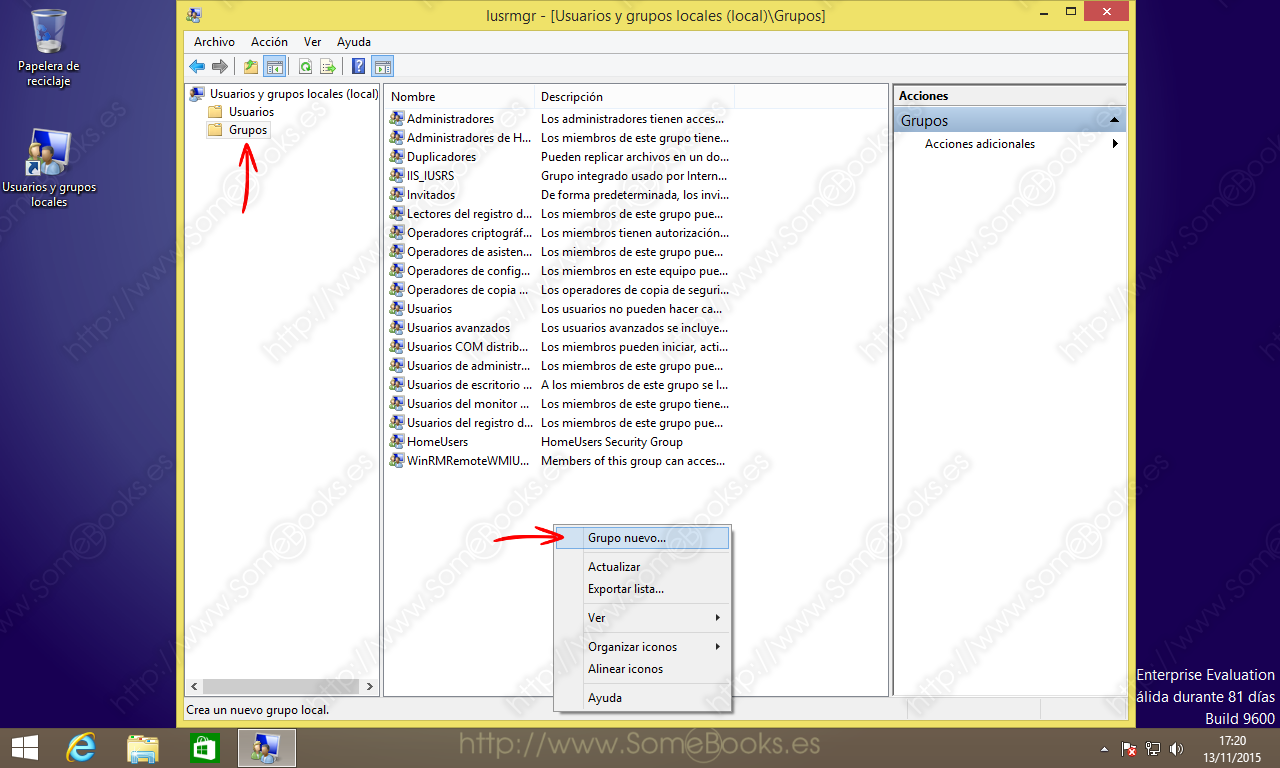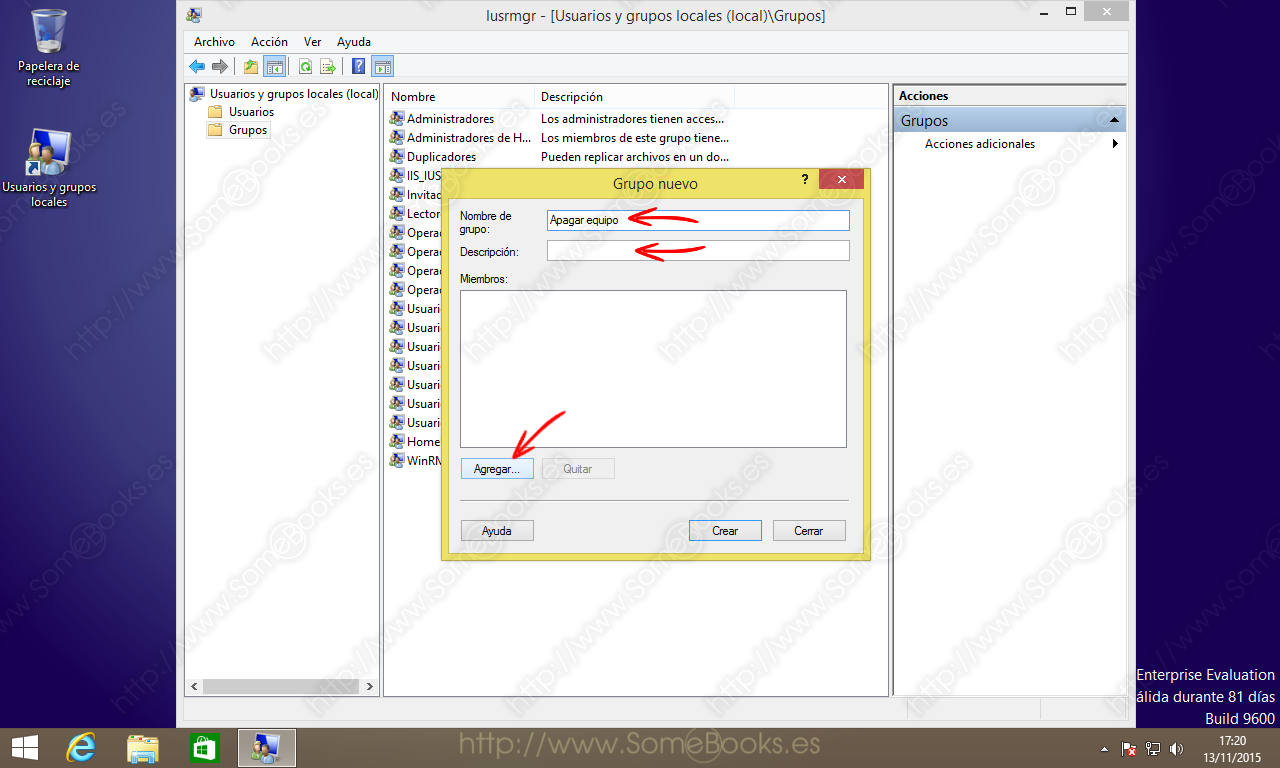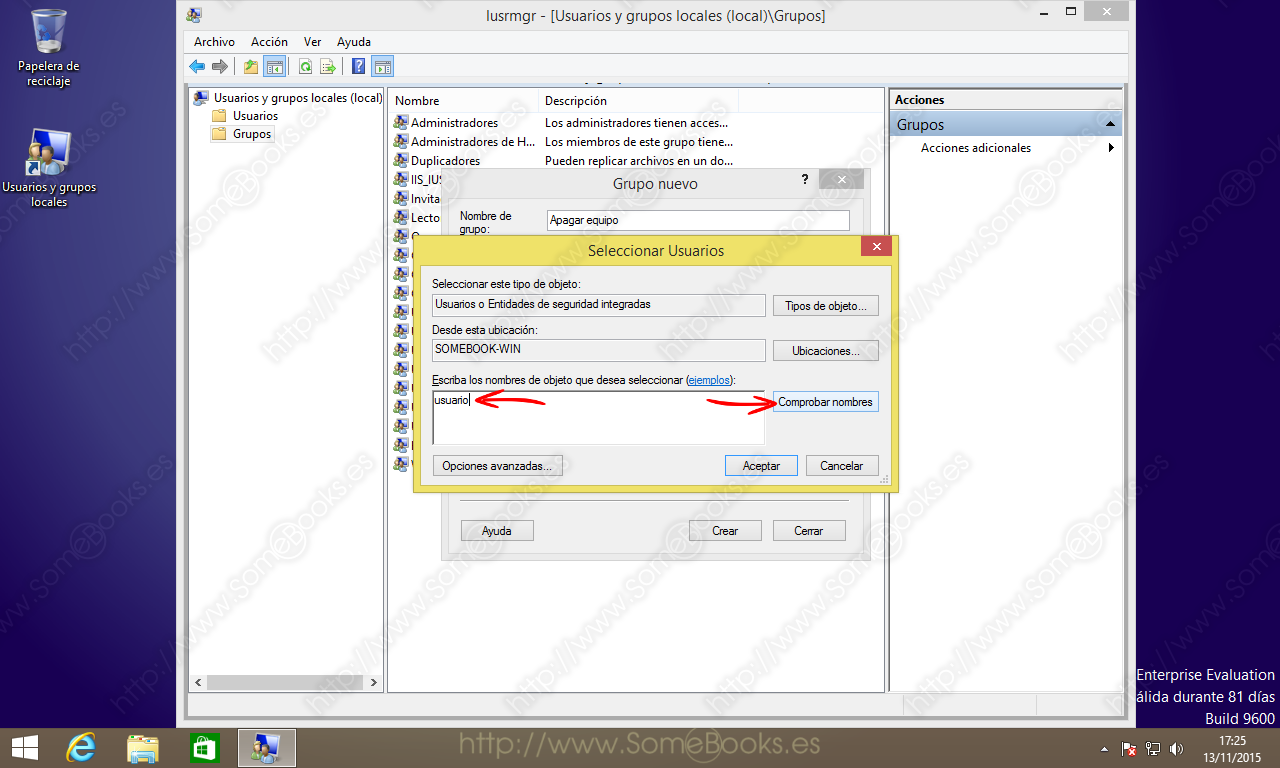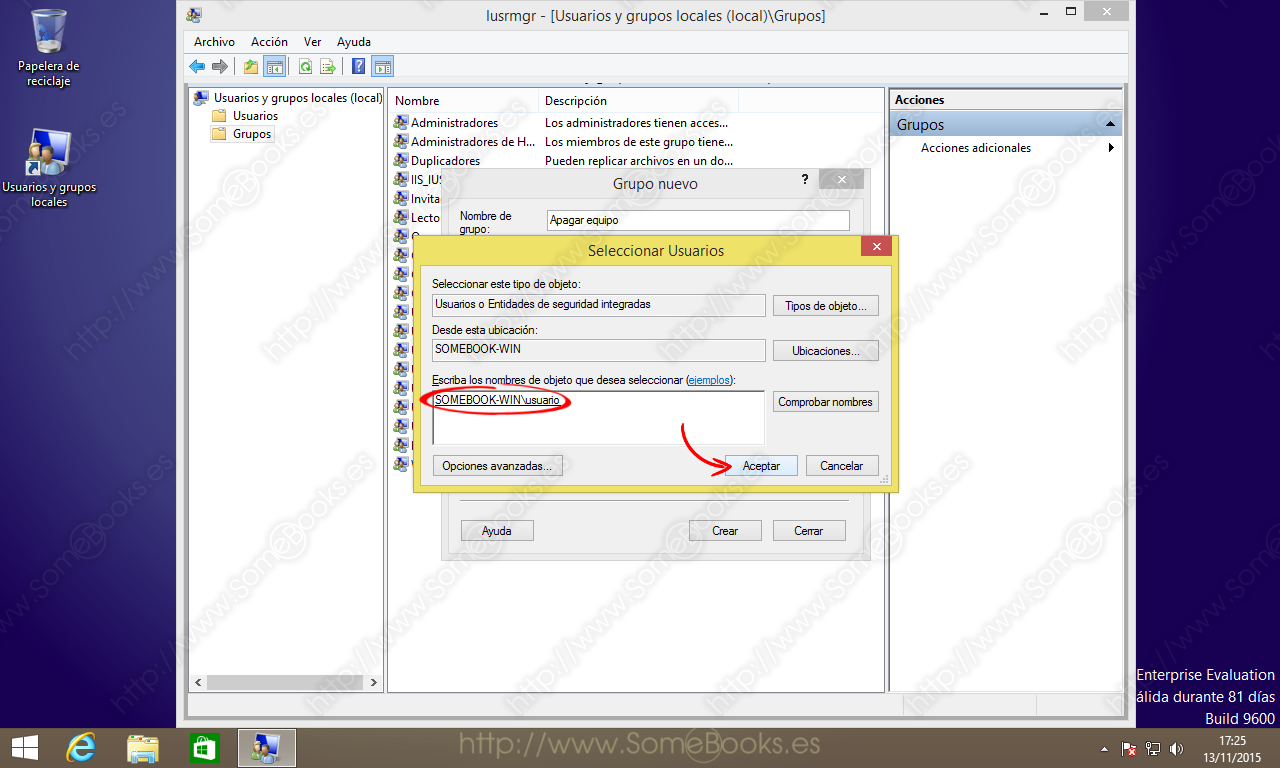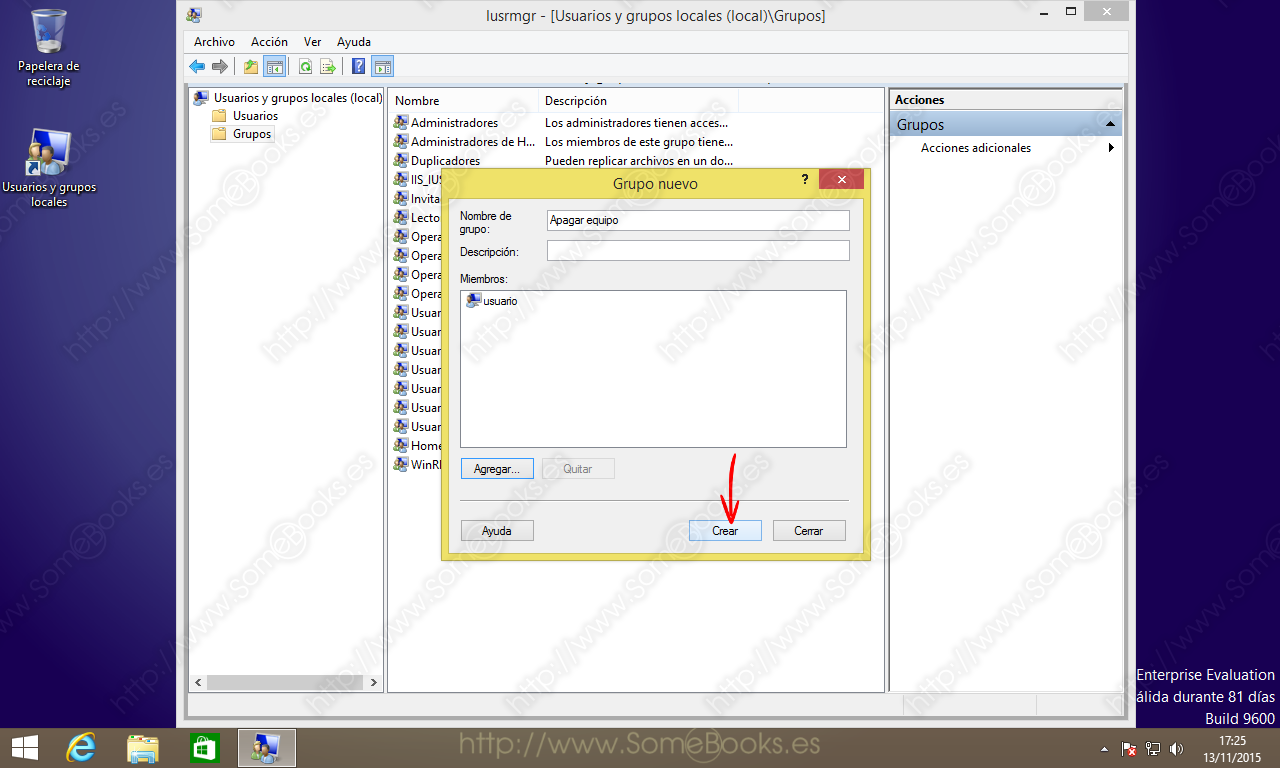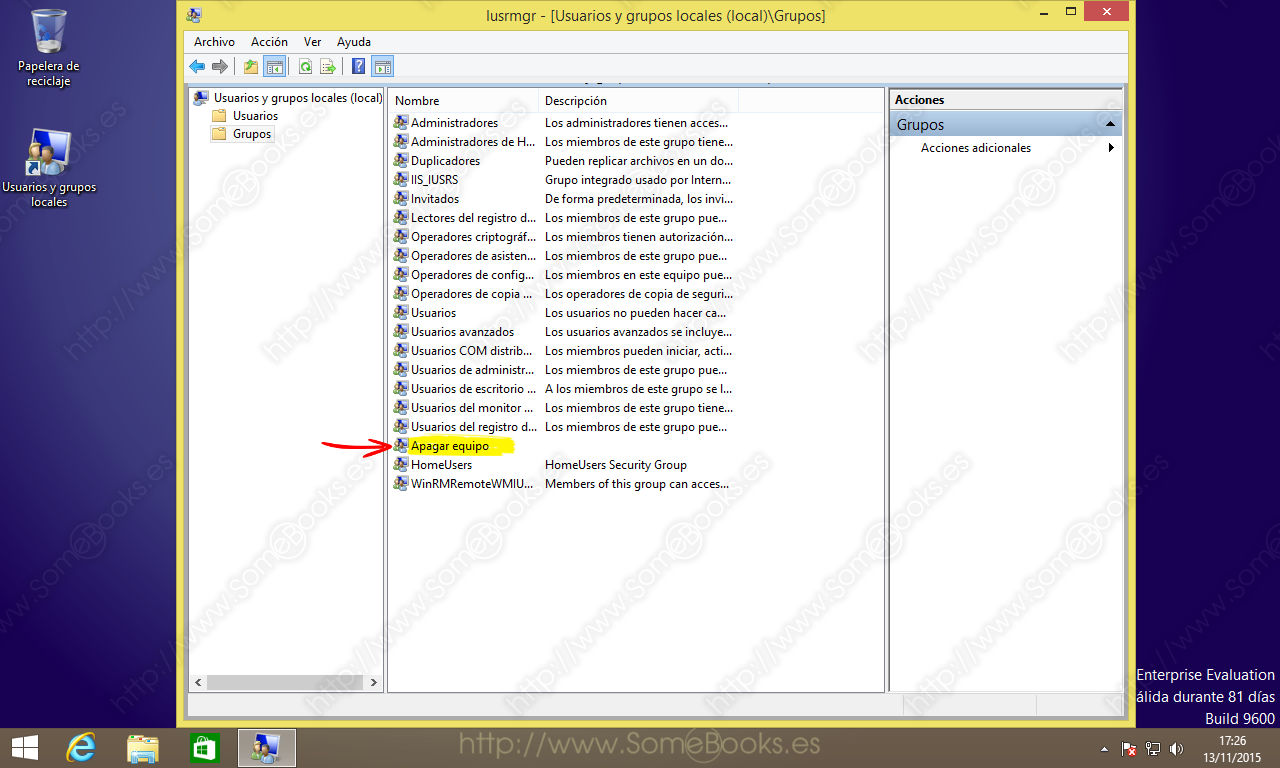Crear un nuevo grupo desde la administración avanzada de cuentas de Windows 8.1
En cualquier sistema operativo moderno, los Grupos permiten definir características generales que compartirán varias cuentas de usuario, evitando configurar una y otra vez, de forma individual, las mismas características comunes en esas cuentas.
Además, para que una nueva cuenta de usuario adquiera las habilidades de un Grupo, bastará con hacerla miembro del Grupo. Y para quitárselas, bastará con retirarla de dicho Grupo.
Hoy aprenderemos a crear un nuevo Grupo en Windows 8.1 usando la herramienta Administración avanzada de cuentas y dejaremos para dentro de unos días la explicación de cómo asociar características al grupo.
Para comenzar, debemos abrir la ventana Ejecutar (algo que podemos conseguir fácilmente, por ejemplo, con la combinación e teclas Windows + R).
Una vez abierta, escribimos el siguiente comando:
lusrmgr.msc
Si has seguido nuestro artículo Crear un acceso directo a un elemento del sistema, también puedes hacer doble clic sobre el icono del acceso directo que creamos entonces.
De un modo u otro, aparecerá la ventana Usuarios y grupos locales, dividida verticalmente en tres paneles. En el izquierdo, aparecerá una carpeta para Usuarios y otra para Grupos. Seleccionando cualquiera de ellas, veremos su contenido en el panel central. El panel derecho, contendrá las acciones disponibles para el elemento elegido en el panel central.
En nuestro caso, debemos asegurarnos de que se encuentra seleccionada, a la izquierda, la carpeta Grupos.
Para iniciar la creación de un nuevo grupo, sólo tenemos que hacer clic con el botón derecho del ratón sobre cualquier espacio libre del panel central.
Veremos que aparece la ventana Grupo nuevo, donde debemos escribir el nombre que queremos darle al nuevo grupo y, opcionalmente, una descripción (si nos parece necesario).
También podremos indicar las cuentas de usuario que serán miembros de este grupo. No hace falta que las añadamos todas ahora, porque bastará con volver a Usuarios y grupos locales, y editar las Propiedades del Grupo para añadirle nuevos miembros en cualquier momento.
Aparecerá la ventana Seleccionar Usuarios, una ventana que tiene diferentes formas de localizar los nombres de usuarios o grupos que estés buscando. En cualquier caso, si ya conoces el nombre de la cuenta que vas a incluir, sólo tienes que escribirlo en el cuadro titulado Escriba los nombres de objeto que desea seleccionar.
4
Después, debemos hacer clic sobre el botón Comprobar nombres, para asegurarnos de que es correcto.
En nuestro caso, como existen varios objetos en el sistema que contienen la palabra usuario, aparece una nueva ventana, titulada Nombres múltiples encontrados.
Si hubiese habido sólo un objeto con el nombre que habíamos escrito, el sistema se habría saltado el paso anterior.
De cualquier modo, el resultado será que la ventana Seleccionar usuarios nos muestra ahora el nombre completo de la cuenta (incluyendo el nombre del ordenador al que pertenece).
De vuelta en la ventana Grupo nuevo, comprobamos que en la lista de miembros ya se encuentra incluida la cuenta de usuario que hemos añadido. Lógicamente, podemos volver a pulsar el botón Agregar… para añadir nuevos miembros
El resultado será que la ventana Grupo nuevo se muestra de nuevo vacía para que podamos iniciar la creación de un nuevo grupo. Para lograrlo, sólo tenemos que volver al punto 3 y repetir el proceso.
Al hacerlo, se cierra la ventana Grupo nuevo y volvemos a la ventana principal de Usuarios y grupos locales.
Con esto, podemos cerrar la ventana y dar por concluido el artículo de hoy.
Lógicamente, la creación de nuevos grupos no tendrá mucha utilidad mientras no les asignemos permisos o privilegios que le otorguen ciertos beneficios a sus miembros, pero, como te decía al principio, esto lo dejaremos para otro artículo.
Espero que la explicación de hoy te haya resultado interesante.